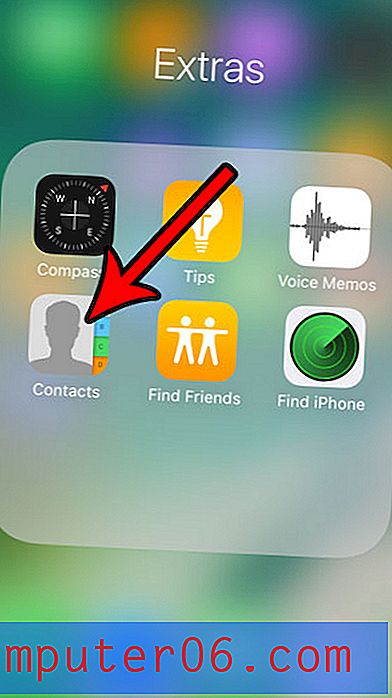İPhone Ekranımın Üstündeki Kilit Simgesi nedir?
İPhone'unuzda bir kilit simgesi görüyor ve bunun ne anlama geldiğinden emin değil misiniz? İPhone ekranınızda sınırlı miktarda alan olduğundan Apple, cihazınızdaki mevcut durumların durumu hakkında sizi bilgilendirmek için küçük, ancak yararlı simgelerden yararlanır. Bu sembollerin bazılarının tanımlanması kolaydır, ancak diğerleri herhangi bir sayıda durumu temsil edebildikleri için kafa karıştırıcı olabilir.
Özellikle kafa karıştırıcı ikonlardan biri kilit simgesidir. Bu, telefonunuzdaki Dikey Yön Kilidi etkinleştirildiğinde, aşağıdaki resimde olduğu gibi görülebilir.
Bu ayar, cihazı fiziksel olarak döndürdüğünüzde ekranınızın dönmesini önler. Aşağıdaki adımları izleyerek bu özelliğin nasıl devre dışı bırakılacağını ve kilit simgesinin nasıl kaldırılacağını öğrenebilirsiniz.
İOS 13'te Kilit Simgesini iPhone veya iPad'den Kaldırma
Bu bölüm iOS 13.1'de bir iPhone SE kullanılarak yazılmıştır. Bunun yalnızca Ana Ekran düğmesi olan iPhone 5 veya iPhone 6 gibi eski iPhone modellerinde gerekli olduğunu unutmayın. Ana Ekran düğmeleri olmayan daha yeni iPhone modelleri, o konumdaki sınırlı alan nedeniyle durum çubuğunda kilit simgesini görüntülemez. Bu yeni iPhone modellerinde dönme kilidini kullanmaya devam edebilirsiniz, durum çubuğunda asma kilit simgesini görmezsiniz.
Adım 1: Kontrol Merkezi'ni açmak için Ana ekranın altından yukarı doğru kaydırın.
Adım 2: Dikey yönlendirme kilidini devre dışı bırakmak için kilit simgesine dokunun.
Daha önce de belirtildiği gibi, bu ayarın nasıl değiştirileceğini ve eski iOS sürümlerindeki kilit simgesinin nasıl kaldırılacağını aşağıdaki bölümde görebilirsiniz.
İPhone Ekranının Üstündeki Asma Kilitten Kurtulma (Eski iOS Sürümleri)
Bu makale, işletim sisteminin iOS 7 sürümünü kullanan iPhone'lar için yazılmıştır. İOS'un eski bir sürümünü kullanıyorsanız dikey yönlendirme kilidini nasıl açacağınızı veya kapatacağınızı öğrenmek için bu makaleyi okuyabilirsiniz.
Aşağıdaki adımları izlediğinizde, bu kilit simgesi görünür olduğunda etkin olan dikey yönlendirme kilidini devre dışı bırakır. Bu, uyumlu bir uygulamadayken telefonunuzu döndürmenin ekranın da dönmesine neden olacağı anlamına gelir.
Adım 1: Açık olan uygulamalardan çıkmak için iPhone'unuzun kilidini açın ve ekranınızın altındaki Ana Ekran düğmesine basın. Gerekirse geri kalan adımları kilit ekranınızdan da gerçekleştirebilirsiniz.
Adım 2: Kontrol Merkezi'ni açmak için ekranın altından yukarı doğru kaydırın. Aşağıda gösterilen görüntüye benzer olacaktır.
3. Adım: Kontrol Merkezi'nin sağ üst köşesindeki Kilit simgesine dokunun.
Ardından, Kontrol Merkezi'ni daraltmak için ekranınızın altındaki Ana Sayfa düğmesine basabilir veya kapatmak için Kontrol Merkezi'nin üstünden aşağı doğru hızlıca kaydırabilirsiniz.
İPhone'daki Rotasyon Kilidi Hakkında Ek Bilgi
- İPhone'unuzun üst kısmındaki durum çubuğunda değil, kilit ekranınızda bir asma kilit simgesi görüyorsanız, dikey yönlendirme kilidi değildir. Bu asma kilit simgesi cihazın kilitli olduğunu gösterir. İPhone şifreniz, Dokunmatik Kimliğiniz veya Yüz Kimliğinizle kilidini açabilirsiniz. Kilit simgesini iPhone'unuzun kilit ekranından kaldırmanın tam yöntemi, sahip olduğunuz iPhone modeline bağlı olacaktır.
- Aygıt kilidini ve dikey yön kilidi simgelerini simgenin çevresindeki dairesel okla ayırt edebilirsiniz. Etrafında ok bulunmayan kilit simgesi aygıt kilididir, daha sonra etrafındaki okla kilit simgesi yön kilididir.
- İPhone veya iPad'iniz durum çubuğunuzda asma kilit simgesi gösteriyorsa cihaz davranışı etkilenecektir. Örneğin, film veya TV şovu izlemek için kullandığınız bir video akış uygulamanız varsa ve bunu yapmak için cihazı yatay konuma döndürmek istiyorsanız, yön kilitliyken bunu yapamazsınız.
- Bu makaleyi okuduysanız ve neden herkesin ekran döndürmesini kilitlemek ve cihazdaki daha kullanışlı özelliklerden birini kaldırmak istediğini merak ediyorsanız, bunun birkaç nedeni vardır. Belki de en yaygın olanı, sırt üstü yatarken ve cihazınıza bakarken iPhone'u kullanmaktır. Bu konumda hareket ederseniz, telefonunuz da hareket eder. Bu genellikle yönlendirme anahtarlarına neden olabilir ve bu da oldukça sinir bozucu olabilir. Ayrıca, bazı resim ve video yönlerini bir iPhone'da görüntülemek çok zordur ve ekran döndürmeyi kilitlemek, cihaz sürekli olarak portre ve manzara arasında geçiş yapmadan telefonunuzu daha iyi görmek için hareket etmenizi sağlar.
İPhone ekranınızın üstünde görünen diğer simgeleri merak ediyor musunuz? Bu makale ok simgesi ve hangi uygulamanın görünmesine neden olduğunu nasıl anlayabileceğiniz hakkında daha fazla bilgi verecektir.